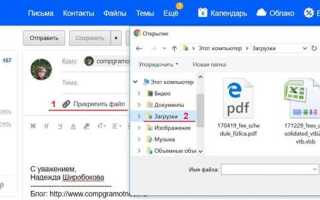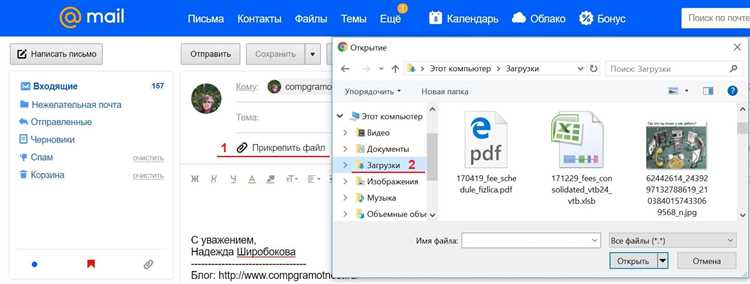
Вставить файл в письмо на iPhone несложно, если знать правильный порядок действий. Все, что вам нужно – это открыть почтовое приложение, выбрать письмо и правильно прикрепить файл, будь то документ, фотография или видео. В этой статье приведены четкие шаги, которые помогут сделать процесс максимально быстрым и удобным.
Прежде чем начать, убедитесь, что файл, который вы хотите прикрепить, сохранен в одном из доступных приложений на вашем устройстве. Это могут быть файлы в iCloud, документы, сохраненные на телефоне, или материалы, которые вы хотите отправить через приложение для хранения файлов.
Для того чтобы прикрепить файл, откройте новое письмо в стандартном почтовом приложении, выберите значок скрепки или используйте кнопку «Добавить вложение». Этот элемент интерфейса является универсальным для большинства почтовых сервисов на iPhone и позволяет быстро выбрать нужный файл из списка доступных источников.
Знание этих простых шагов позволит вам эффективно использовать функции почты на iPhone и ускорит процесс отправки важных файлов.
Как добавить файл через стандартное приложение Mail
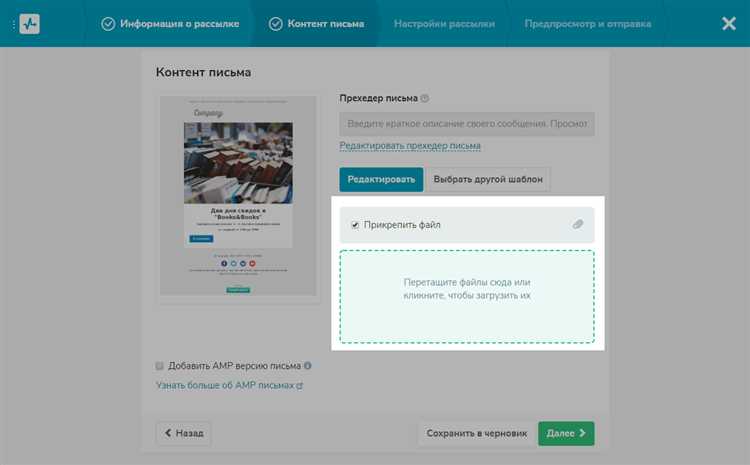
При нажатии на скрепку появится несколько вариантов. Вы можете выбрать файл из Файлов, который хранится на вашем устройстве или в облаке (iCloud, Google Drive, Dropbox и другие). Для этого выберите нужный источник, найдите файл и нажмите на него, чтобы прикрепить.
Также можно прикрепить фото или видео, выбрав Фото или Видео вместо файлов. Это откроет вашу галерею, из которой вы сможете выбрать нужный элемент.
Для документов, которые уже находятся в приложении «Файлы», просто откройте соответствующую папку и выберите файл. Если файл еще не сохранен на устройстве, вы можете отправить его прямо из других приложений, поддерживающих файловую систему iOS, через кнопку «Поделиться».
После прикрепления файла он появится в письме, и вы сможете продолжить редактировать текст или отправить письмо сразу. Помните, что размер вложения ограничен 20-25 МБ, в зависимости от почтового сервиса.
Как прикрепить файл из облачного хранилища на iPhone
Для того чтобы прикрепить файл из облачного хранилища на iPhone, нужно выполнить несколько простых шагов. Этот процесс может варьироваться в зависимости от того, какое облачное хранилище используется (iCloud, Google Drive, Dropbox и др.), но в целом алгоритм действий похож.
Шаг 1: Откройте почтовое приложение на iPhone, например, Mail или любой другой почтовый клиент. Создайте новое письмо.
Шаг 2: Нажмите на значок скрепки или кнопку для прикрепления файла. В большинстве приложений для почты она расположена в нижней части экрана.
Шаг 3: Выберите опцию для прикрепления файла из облачного хранилища. Обычно она называется «Добавить файл» или «Прикрепить файл». Для iCloud это будет «Файлы» или «iCloud Drive». Для других хранилищ нужно выбрать их название из списка, например, Google Drive или Dropbox.
Шаг 4: После этого откроется окно файлового менеджера. Найдите нужный файл, выберите его и подтвердите выбор. Если файл еще не загружен в облако, его необходимо сначала загрузить в соответствующее приложение (например, в iCloud Drive или Google Drive).
Шаг 5: После прикрепления файла продолжайте составлять письмо и отправьте его. Файл будет отправлен вместе с сообщением.
Полезные советы:
- Убедитесь, что файл уже синхронизирован с облачным хранилищем и доступен для прикрепления.
- При использовании сторонних приложений для почты убедитесь, что они поддерживают интеграцию с вашим облачным хранилищем.
- В некоторых случаях, если файл слишком велик, почтовое приложение предложит использовать ссылку для отправки файла вместо прикрепления самого документа.
Как отправить несколько файлов в одном письме с iPhone
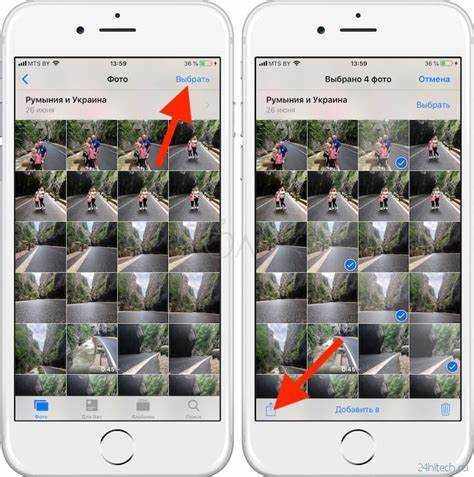
Чтобы отправить несколько файлов в одном письме с iPhone, откройте приложение Почта и создайте новое сообщение. В поле получателя укажите адрес, а затем перейдите к добавлению вложений.
Для этого нажмите на значок скрепки внизу экрана. Появится меню с вариантами выбора файлов. Вы можете выбрать файлы из Фото, Файлов или других приложений. Для отправки нескольких файлов одновременно, выберите все необходимые документы или изображения, удерживая палец на каждом из них.
Если вы хотите отправить документы с разных источников, используйте Файлы. Нажмите на Обзор, найдите нужные папки или приложения (например, iCloud Drive, Dropbox, Google Drive) и выберите несколько файлов. После этого они добавятся как вложения в ваше письмо.
После того как файлы будут прикреплены, проверьте их размер. Некоторые почтовые сервисы ограничивают размер вложений, обычно до 25 МБ. Если файлы превышают этот лимит, приложение предложит использовать iCloud для отправки ссылок на файлы.
Для отправки слишком больших файлов используйте опцию отправки через iCloud Drive. В этом случае файлы не будут прикреплены напрямую, а получатель получит ссылку на облачное хранилище. Чтобы добавить такие файлы, выберите iCloud Drive в списке вложений и выберите документы для отправки.
После прикрепления всех файлов, отправьте письмо, нажав на кнопку Отправить.
Как прикрепить изображение или видео в письме на iPhone
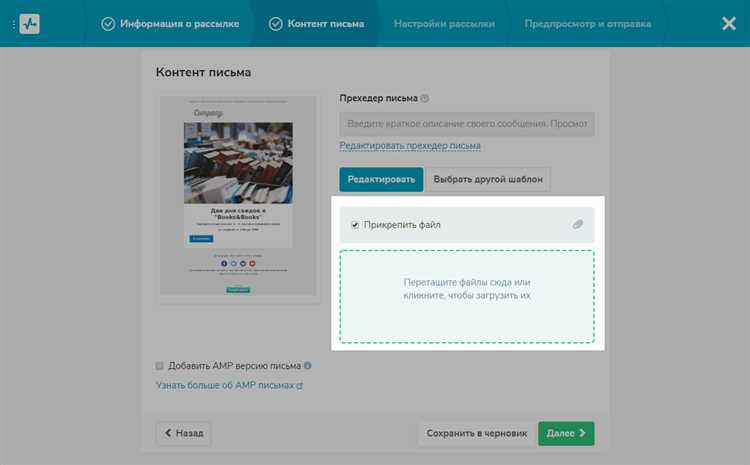
Чтобы прикрепить изображение или видео к письму на iPhone, выполните следующие шаги:
- Откройте приложение «Почта» на вашем устройстве.
- Нажмите на значок создания нового письма (иконка с изображением карандаша в правом нижнем углу).
- В поле получателя укажите адресата, затем введите тему и текст сообщения.
- Для прикрепления файла коснитесь и удерживайте место для ввода текста. В появившемся меню выберите «Вставить фото или видео».
- Выберите одно или несколько изображений или видео из библиотеки Фото на вашем iPhone. Можно выбрать медиафайлы из альбомов, таких как «Все фотографии», «Недавние», «Видео» или любой другой альбом.
- После выбора изображения или видео оно автоматически прикрепится к письму. Вы можете прикрепить несколько файлов, повторяя шаги выбора и добавления.
- Когда все файлы добавлены, отправьте письмо, нажав на кнопку отправки в правом верхнем углу.
Для ускорения процесса можно воспользоваться функцией перетаскивания: если у вас открыт альбом в приложении «Фото», выберите файл и перетащите его в письмо. Эта функция доступна на устройствах с более новыми версиями iOS.
Если вы хотите отправить несколько изображений или видео, можно выбрать их одновременно в библиотеке Фото. Для этого используйте режим выбора – коснитесь каждого файла, который хотите прикрепить, и затем нажмите «Готово».
Важно помнить, что размер файлов может ограничивать возможности отправки. В некоторых случаях очень большие видео или изображения могут не отправляться, поэтому лучше заранее проверить размер файлов перед прикреплением.
Что делать, если не удается прикрепить файл на iPhone
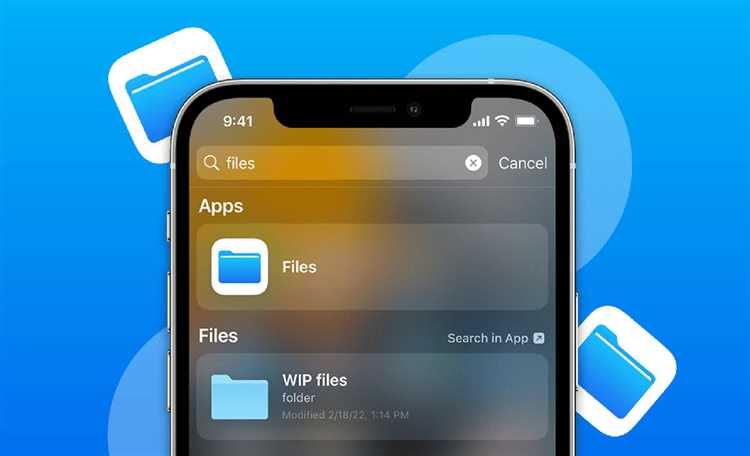
Если на iPhone не удается прикрепить файл к письму, первым делом проверьте размер файла. Большие файлы (обычно свыше 25 МБ) могут не отправляться через стандартные почтовые службы, такие как Mail или Gmail. В таком случае используйте облачные сервисы, например, iCloud Drive, Google Drive или Dropbox, чтобы загрузить файл и отправить ссылку.
Проверьте также тип файла. Некоторые форматы (например, исполняемые файлы или файлы с неизвестными расширениями) могут блокироваться почтовыми сервисами. Попробуйте изменить формат или заархивировать файл в формат .zip перед отправкой.
Если файл подходит по размеру и типу, но проблема сохраняется, перезагрузите приложение почты. Это можно сделать, закрыв приложение и открыв его заново. Если проблема не исчезла, перезагрузите iPhone. Иногда это помогает устранить сбои в работе системы.
Если проблема возникла в почтовом клиенте, убедитесь, что ваше интернет-соединение стабильно. Иногда файлы не могут быть прикреплены из-за слабого сигнала Wi-Fi или мобильного интернета. Попробуйте подключиться к другой сети или переключитесь на мобильные данные.
Также проверьте настройки почтового аккаунта. Иногда проблемы с отправкой файлов могут быть связаны с настройками безопасности почтового сервиса. Убедитесь, что ваше приложение почты обновлено до последней версии и что настройки синхронизации аккаунта верны.
Если все вышеупомянутые методы не помогли, попробуйте прикрепить файл через другое приложение или почтовый клиент. Например, используйте Gmail или Outlook вместо стандартного приложения Mail. Это может обойти некоторые ограничения или баги, присущие стандартному клиенту.
Вопрос-ответ:
Как прикрепить файл к письму на iPhone?
Чтобы прикрепить файл к письму на iPhone, откройте приложение «Почта» и создайте новое письмо. Затем нажмите в теле письма, чтобы появилось меню. В этом меню выберите иконку скрепки или используйте опцию «Добавить вложение». После этого выберите файл, который хотите прикрепить, из доступных источников, таких как «Файлы» или «Фото», и он будет добавлен к письму.
Можно ли прикрепить файл из облачного хранилища на iPhone?
Да, можно. Для этого нужно в приложении «Почта» начать создание письма, затем нажать в теле письма и выбрать опцию для добавления вложения. В появившемся меню выберите «Файлы», затем перейдите в ваше облачное хранилище, например, iCloud Drive, Google Drive или Dropbox, и выберите нужный файл. Он будет прикреплен к письму.
Как прикрепить несколько файлов к письму на iPhone?
Для прикрепления нескольких файлов к письму на iPhone откройте приложение «Почта» и создайте новое письмо. Нажмите в теле письма и выберите опцию добавления вложения. Вы можете выбрать несколько файлов поочередно, удерживая их для выбора или используя кнопку «Добавить файл» для каждого из них. Таким образом, все выбранные файлы будут прикреплены к письму.
Почему не получается прикрепить файл к письму на iPhone?
Если вы не можете прикрепить файл, возможно, это связано с несколькими причинами: недостаток свободного места в почтовом ящике, проблемы с интернет-соединением, файл слишком большой (например, превышает ограничения на размер вложений) или файл не поддерживается. Попробуйте уменьшить размер файла, использовать другое соединение или проверить настройки почты.
Можно ли прикрепить файл через сторонние почтовые приложения на iPhone?
Да, в сторонних почтовых приложениях, таких как Gmail, Outlook или Spark, также есть возможность прикрепить файлы к письмам. Процесс аналогичен: откройте письмо, нажмите на иконку скрепки или добавление вложения и выберите файл из доступных источников. В некоторых приложениях могут быть дополнительные опции для прикрепления файлов из облачных сервисов.